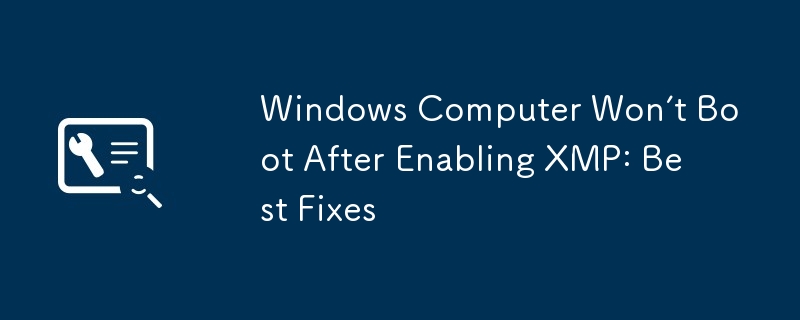
XMP,全名為Extreme Memory Profile,是Intel開發的高階電腦技術。從 BIOS 啟用後,您的記憶體效能將得到最大程度的提高,而無需手動調整頻率、電壓和其他複雜的記憶體設定。那麼,電腦資料傳輸速度將會提高,延遲也會降低,為您提供更流暢、更穩定的電腦體驗。
XMP功能對於經常需要運行大型遊戲的用戶來說非常有用,編輯或渲染影片等。
但是,一些用戶報告說,他們的電腦在啟用XMP 的情況下無法啟動,如下用戶所述:
這不是一個新版本,已經穩定運行了幾年。我進入 BIOS 來啟用記憶體的 XMP 設定檔。重啟後,系統就不會post了。我嘗試過重新安裝記憶體、使用主機板上的按鈕和跳線重置 CMOS,以及取出電池。每個記憶體條都單獨安裝在所有插槽中。我也嘗試過將顯示器從 GPU 切換到 Mobo。沒有任何效果。 reddit.com
為了幫助您解決此問題並將電腦恢復到運行狀態,我們收集了幾個經過驗證的修復方法,並在下面概述了它們。您可以一一嘗試,直到問題消失。
連接到電腦的USB 裝置有時會幹擾系統啟動。因此,如果您的 Windows 電腦在啟用 XMP 後無法啟動,您應該做的第一件事就是從電腦上刪除所有 USB 設備,包括印表機、USB 隨身碟等。之後,您可以嘗試重新啟動電腦並檢查是否正常運作。
啟用XMP後無顯示,可能的原因也可能是與錯誤的插槽有關。通常,主機板上有不同的 RAM 插槽,通常具有不同的顏色或數字來區分它們。為了確保您的記憶體能夠正常運作,您需要將記憶體安裝到具有相同顏色或編號的插槽中。或者,更換一組RAM插槽也可能有效。
「Windows電腦在啟用XMP後無法啟動」也可能是因為不相容或不正確所造成的BIOS 設定。在這種情況下,您可以選擇重置CMOS,將BIOS恢復到預設值。這裡我們以 HP 為例,向您展示如何重置 CMOS。
以下是在 HP 電腦上重設 CMOS 的主要步驟:
步驟 1. 重新啟動電腦。啟動過程中,按住Shift鍵,直到進入WinRE環境。
步驟2.選擇疑難排解 > 進階選項 > UEFI 韌體設定 > 重新啟動。
第 3 步。尋找諸如 載入設定預設值 或 載入預設選項 之類的選項。然後您可以使用箭頭鍵選擇它並按照螢幕上的指示完成重置過程。
BIOS 更新可以解決相容性問題。當您的 Windows 電腦因 BIOS 不相容而在啟用 XMP 後無法啟動時,您可以更新 BIOS 並檢查是否有幫助。另外,建議在更新BIOS之前先做好資料備份,因為過程中的錯誤可能會為您的電腦帶來進一步的損壞。
要更新BIOS,您需要訪問電腦製造商的官方網站下載最新的BIOS與您的電腦型號相符的版本。然後將下載的檔案複製到空白 USB 隨身碟。接下來,將 USB 驅動器連接到計算機,重新啟動 PC,進入 BIOS,然後按照螢幕上的提示完成更新過程。
如果以上所有方法都無法解決為了讓您的電腦正常啟動,您可能需要重新安裝Windows 或將電腦送至計算機維修中心尋求協助。但在此之前,強烈建議您先傳輸您的資料。如何從無法啟動的電腦恢復檔案?您可以使用 MiniTool Power Data Recovery 可啟動版,它為您提供了可啟動媒體產生器功能來建立可啟動媒體。然後您可以使用此媒體存取和恢復您的檔案。
請注意,可啟動媒體產生器功能不是免費使用的。您可以下載此軟體的免費版本,然後升級它。
請參閱本教學:如何在電腦無法啟動時恢復資料(100% 有效)
如果您的Windows計算機在啟用XMP後無法啟動,您可以隨意實施上述方法來解決它。之後您就可以正常使用您的設備了。
以上是啟用 XMP 後 Windows 電腦無法啟動:最佳修復的詳細內容。更多資訊請關注PHP中文網其他相關文章!




